設定 PHP 直譯器

PHP 是為 Web 開發和伺服器端開發而建立的指令碼語言。而且指令碼語言通常在執行時解釋而不是編譯,PHP 就是這種情況。
因此,要在本地機器或 PC 上執行 PHP,你需要 PHP 直譯器。這個直譯器是我們將安裝在我們的計算機上而不是在遠端伺服器或例項上執行 PHP 程式碼的引擎。
本文解釋了我們如何設定 PHP 直譯器,使用我們選擇的 IDE 對其進行配置,以及我們如何利用沙箱線上執行 PHP 直譯器。
安裝 PHP 直譯器
根據作業系統,安裝過程會有所不同。
你可以在這裡檢視 macOS 上安裝 PHP 的詳細過程。對於 Linux,Geeks for Geeks 的逐步安裝過程是一個很好的開始。
對於 Windows,它相對簡單,你可以按照以下步驟操作。
-
進入【PHP for Windows 頁面】。
-
根據系統的位配置,為
x64或x86選擇Thread Safe選項。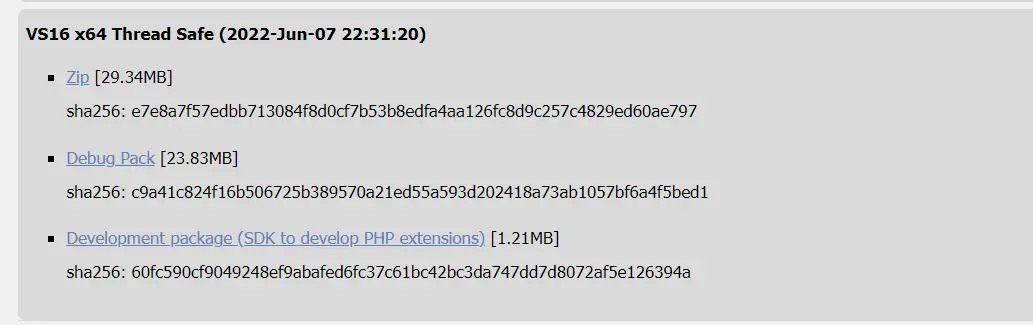
-
將 zip 檔案解壓縮到
C:\php資料夾。你必須在 Windows PC 的根目錄 (C:\) 中建立一個名為php的新資料夾。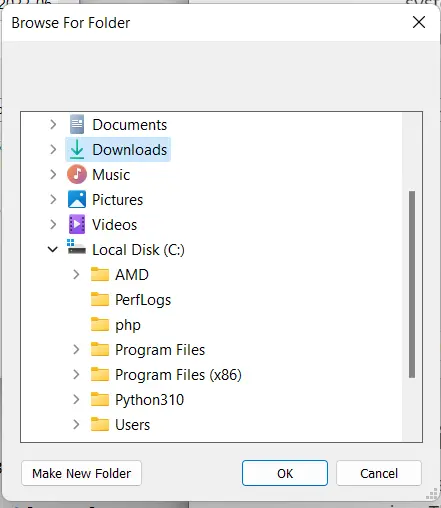
-
解壓後,你會在
C:\php資料夾中找到大量檔案,但我們主要關注的是應該在主目錄中的php.exe(我們的 PHP 直譯器)檔案。因此,我們的 PHP 直譯器的路徑是C:\php\php.exe。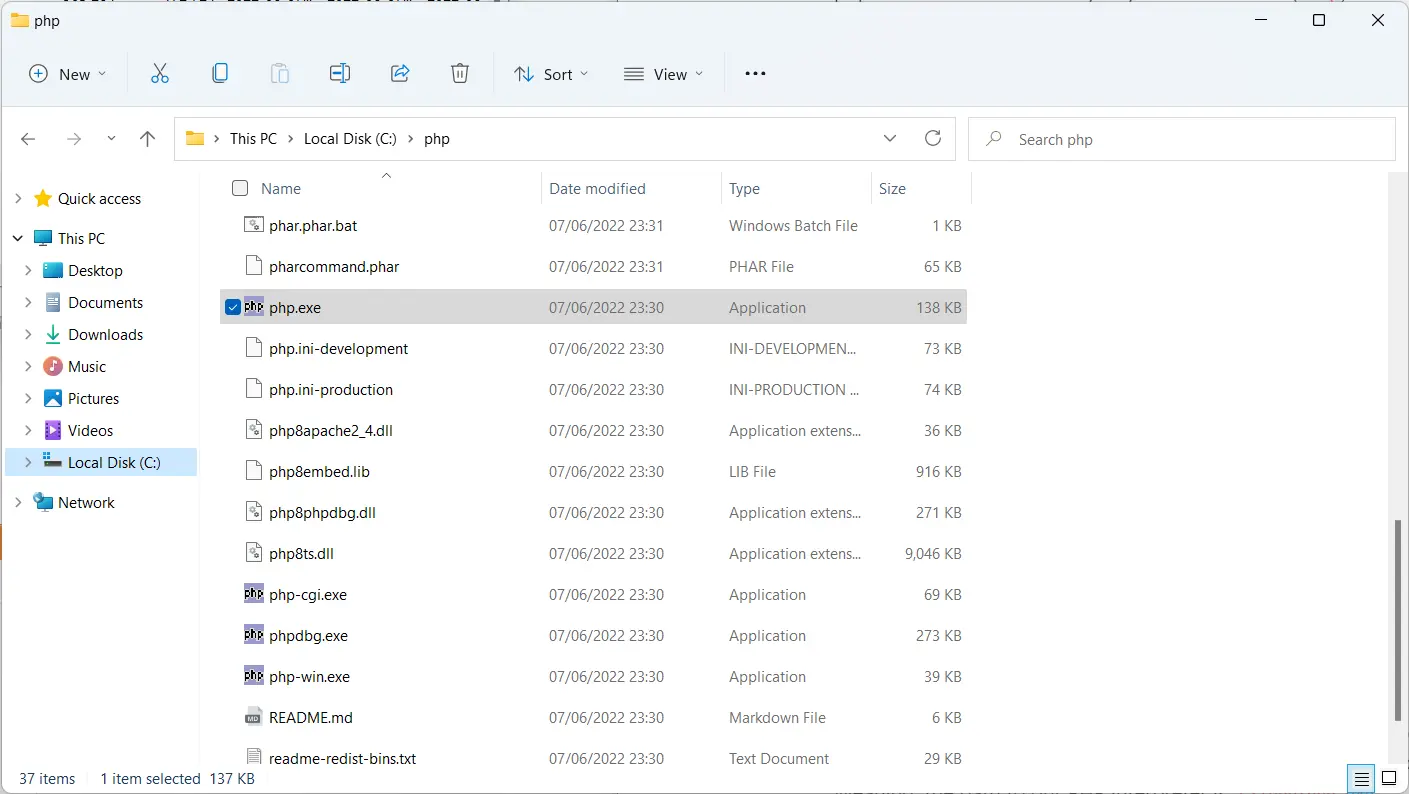
-
現在,設定環境變數的 PHP 路徑,以允許你從 PC 上的任何位置(目錄)使用 PHP。為此,請搜尋
環境變數。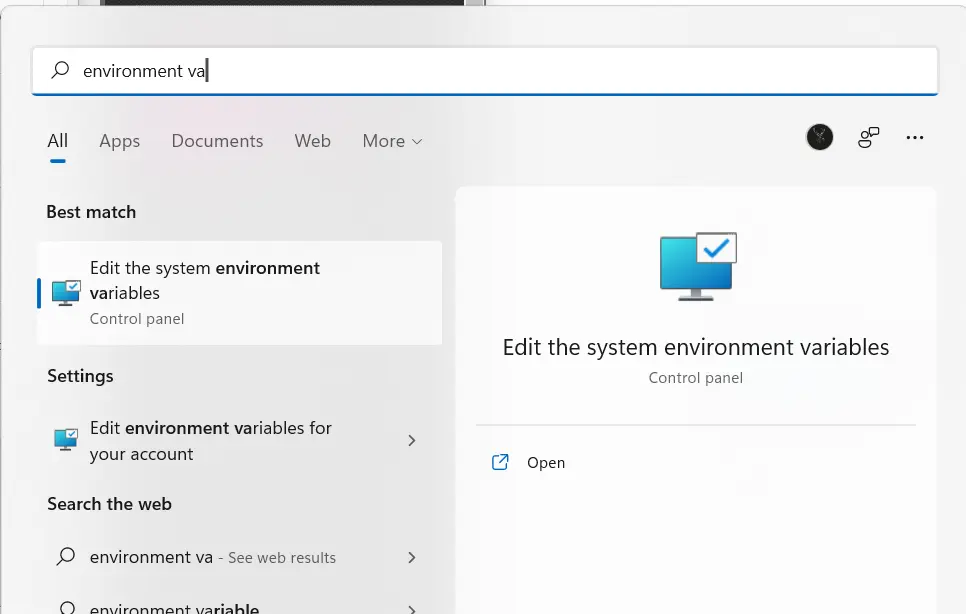
-
選擇
環境變數(突出顯示)。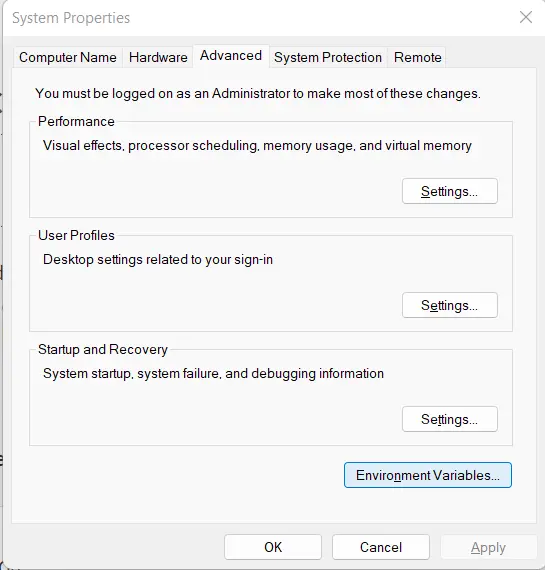
-
編輯``系統變數部分中的路徑。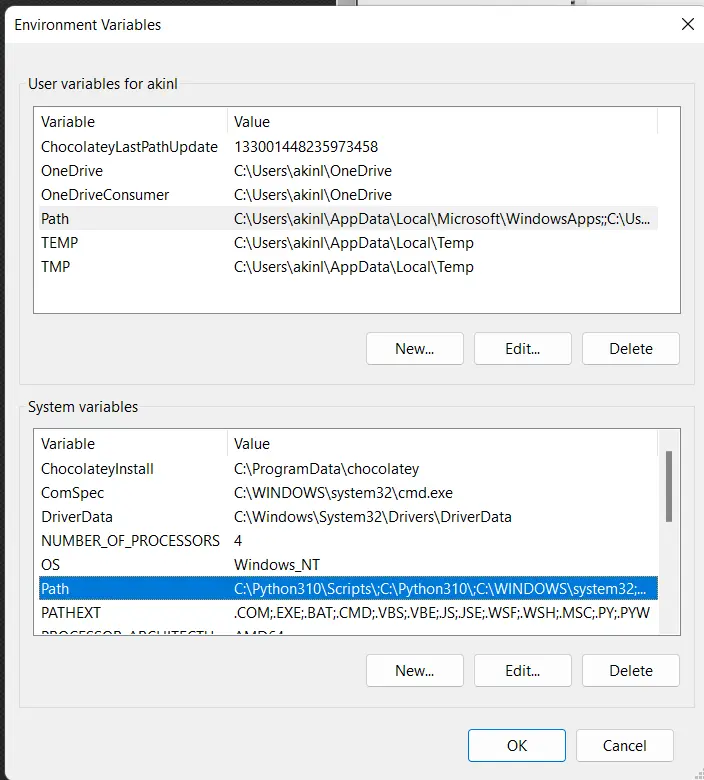
-
點選
New將 PHP 路徑新增到環境變數中。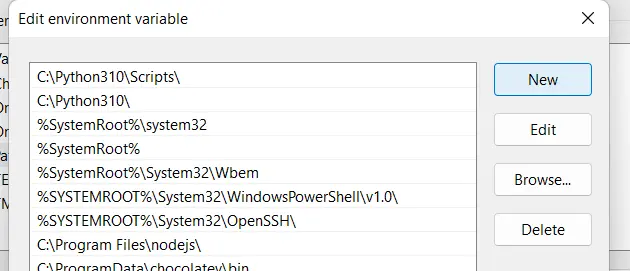
-
新增路徑並儲存更改。
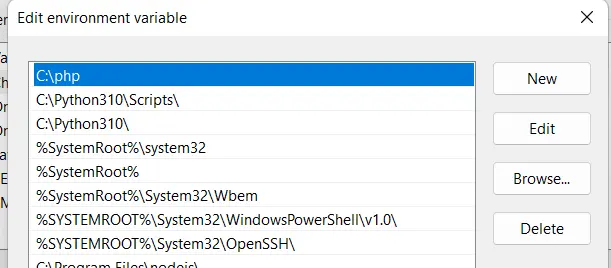
-
測試是否一切正常;轉到命令提示符、Windows PowerShell 或 Windows 終端,然後鍵入
php -v。如果你看到當前的 PHP 版本,你就可以開始了。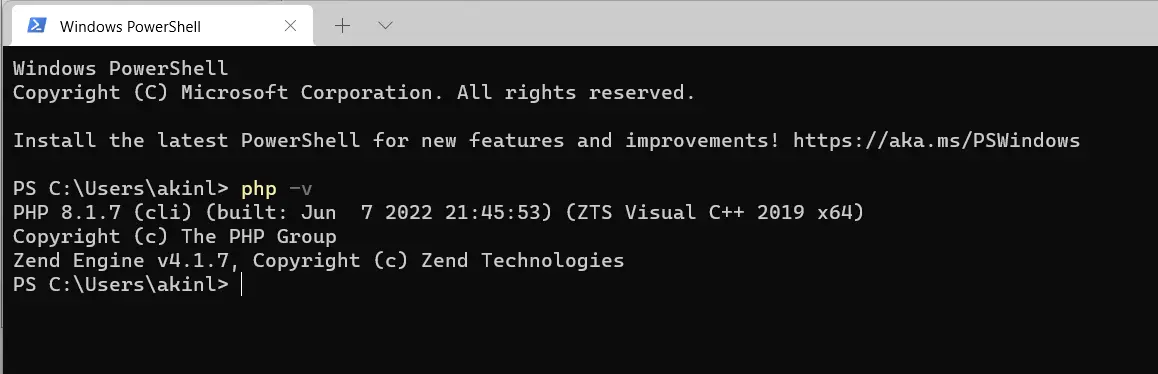
通過終端和直譯器執行 PHP
現在你的本地 PC 上有 PHP 並且可以在本地執行它,你可以使用以下命令從終端執行你擁有的 PHP 程式碼。
php index.php
讓我們嘗試一個示例程式碼來設定它。
<?php
echo("Hello world\n");
$holder = [12, 34, 56];
foreach ($holder as $key) {
echo($key);
echo("\n");
}
?>
通過終端的輸出將如下所示:
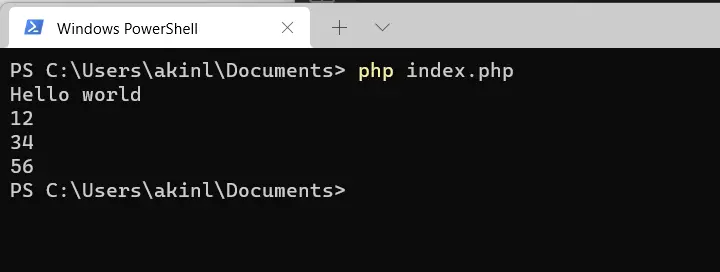
此外,你可以輕鬆地接受來自終端而不是網頁的輸入。很酷的是,你可以使用以下命令直接從終端執行 Web 伺服器。
php -S localhost:8000 -t php/
8000 作為埠;你可以將其更改為你希望的任何埠號,特別是如果另一個應用程式已經使用 8000。php/ 是你提供 PHP 程式碼的資料夾。
程式碼的輸出如下。
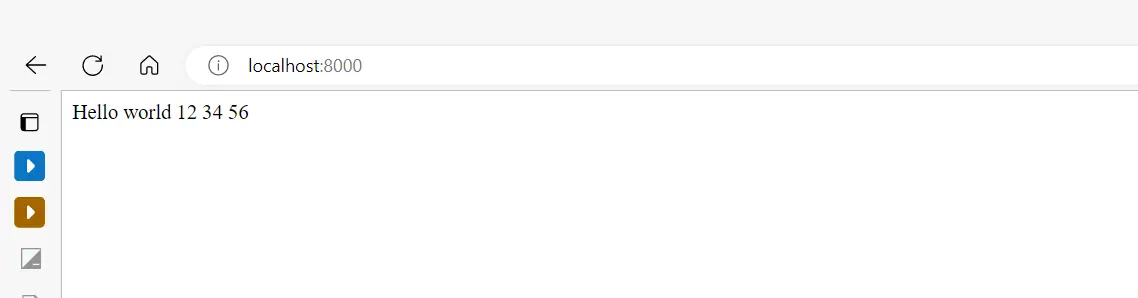
這是通過 localhost 伺服器執行和呈現的 PHP 程式碼。
我們之前編寫的程式碼是在網頁上呈現的。下圖顯示了通過終端執行的伺服器。
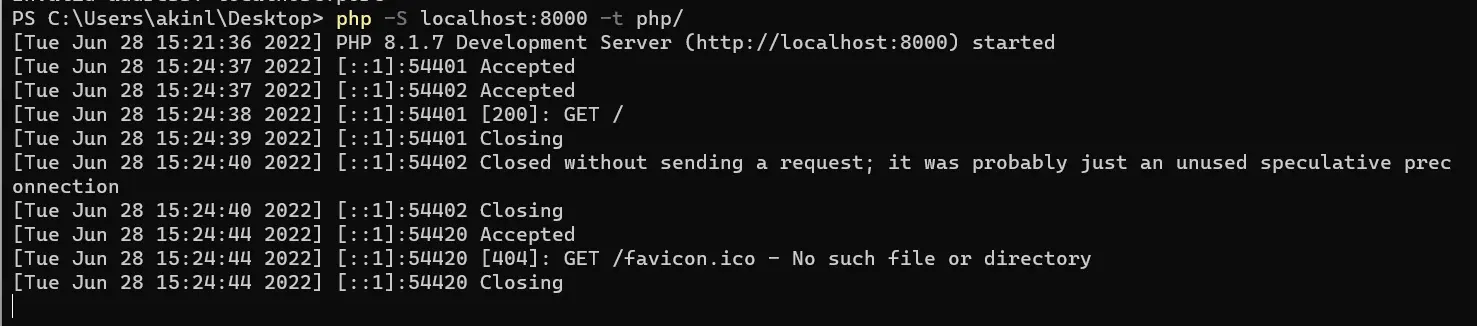
配置 PHP 直譯器
在你的 PC 上安裝 PHP 後,配置方面將很大程度上取決於你計劃使用的 IDE。
人們可以使用不同的 IDE。有些是付費的,有些是免費的。
我們無法涵蓋所有這些內容,但我們可以為你提供解釋某些內容的特定文件。本文將只討論兩個 IDE,VS Code 和 PHP Storm。
VS Code 是幾乎所有語言的最佳 IDE,而且是免費的。
VS Code 可以通過內建功能和擴充套件輕鬆地原生執行 PHP。與 PHP Storm 相同,但它是付費的,並且為開發人員提供了許多專業的上下文功能。
在 IDE 中使用 PHP 直譯器
-
Visual Studio 程式碼
要在 VS Code 上使用 PHP 直譯器,這裡有一個詳細的操作指南,介紹了探索 VS Code 作為從擴充套件到支援工具的開發的 IDE。
-
PHP Storm
JetBrains 有關於配置 PHP 開發環境和本地 PHP 直譯器 的文件。
Olorunfemi is a lover of technology and computers. In addition, I write technology and coding content for developers and hobbyists. When not working, I learn to design, among other things.
LinkedIn